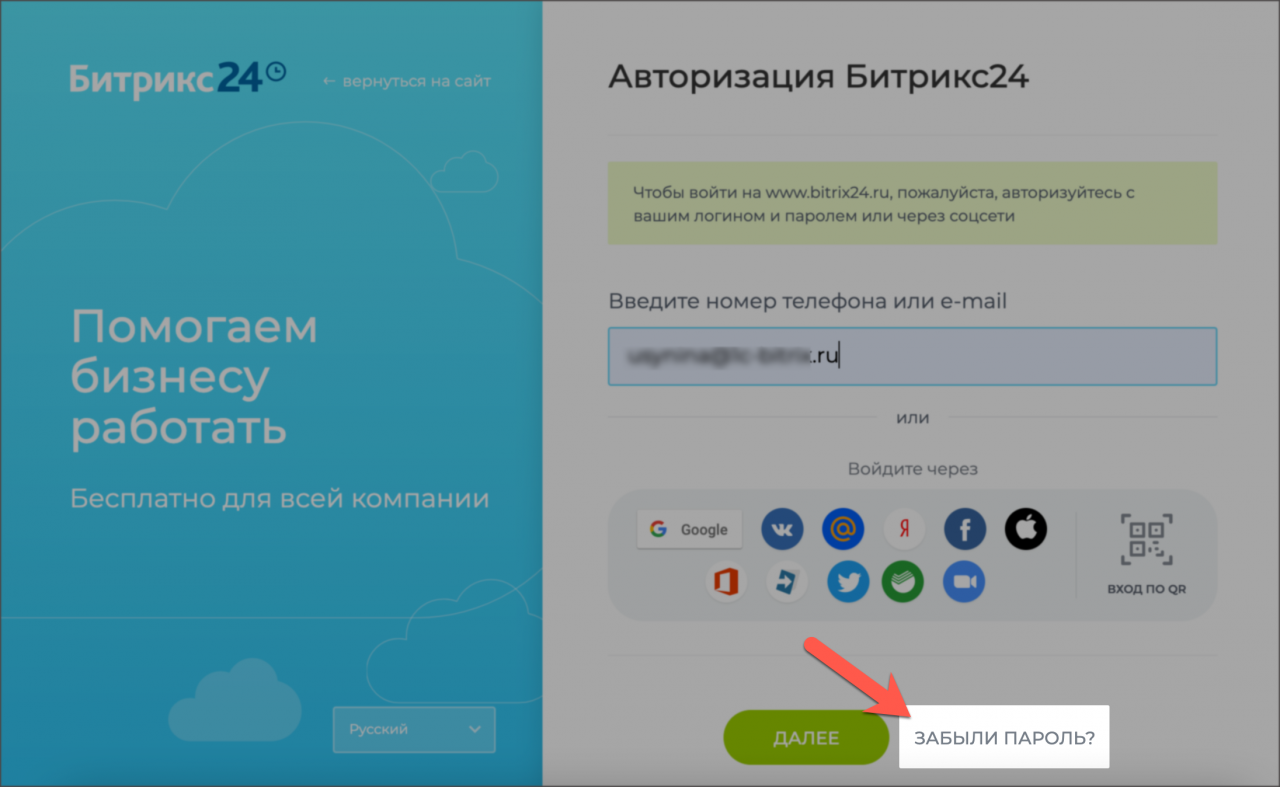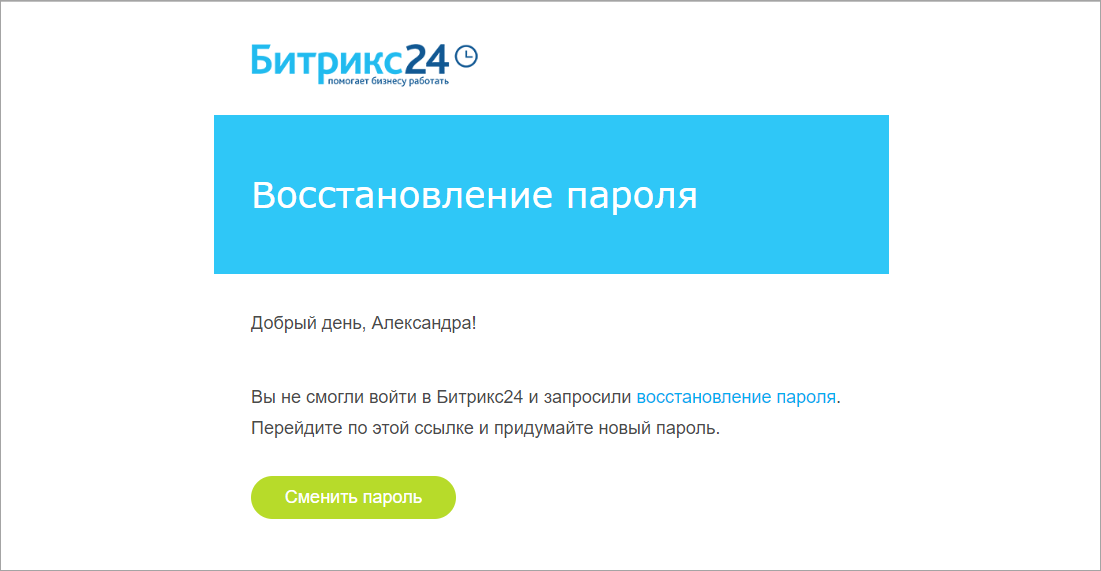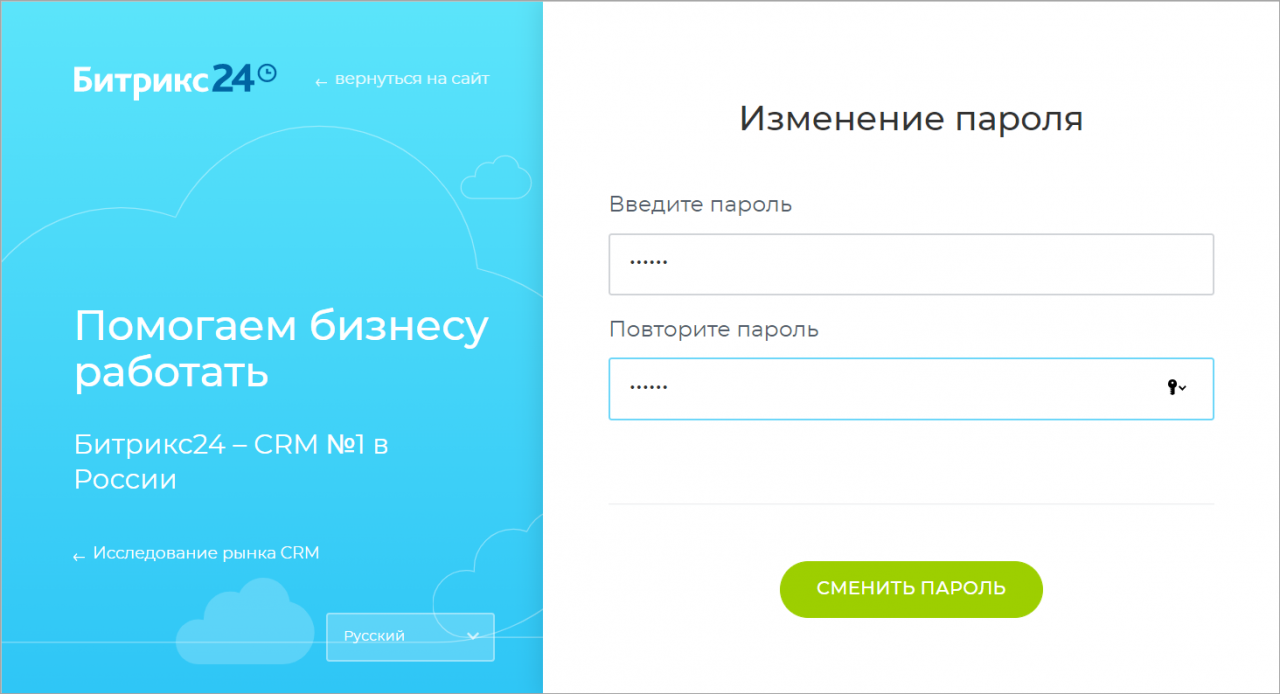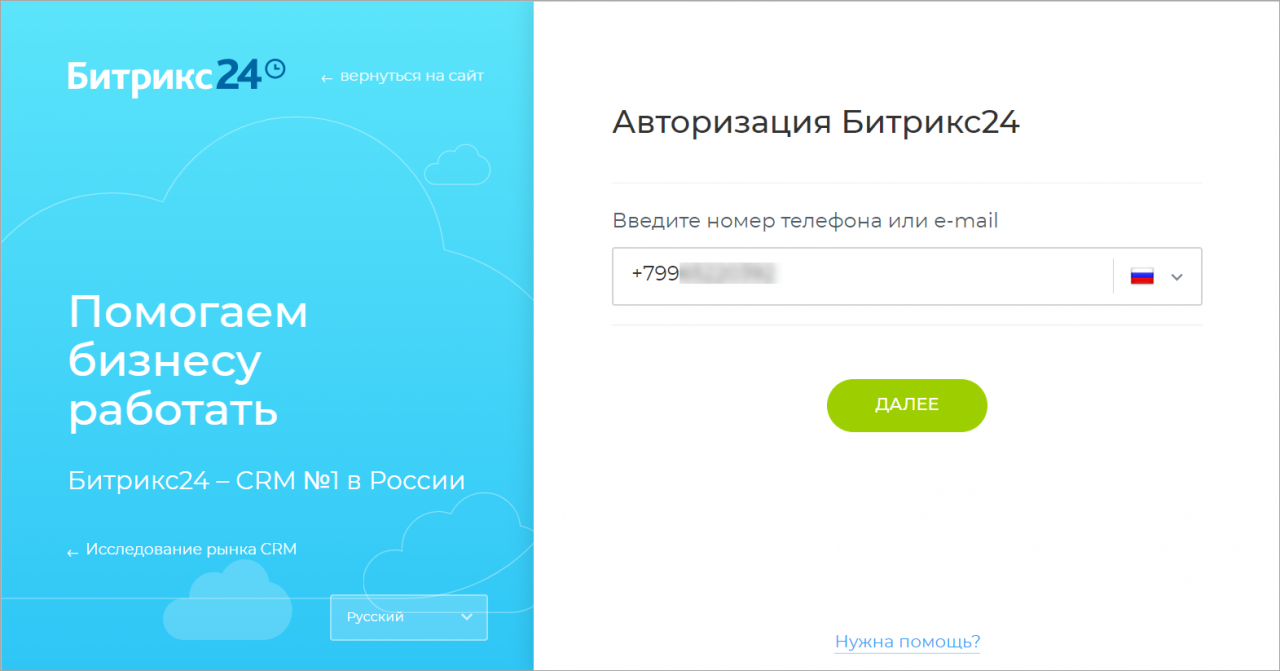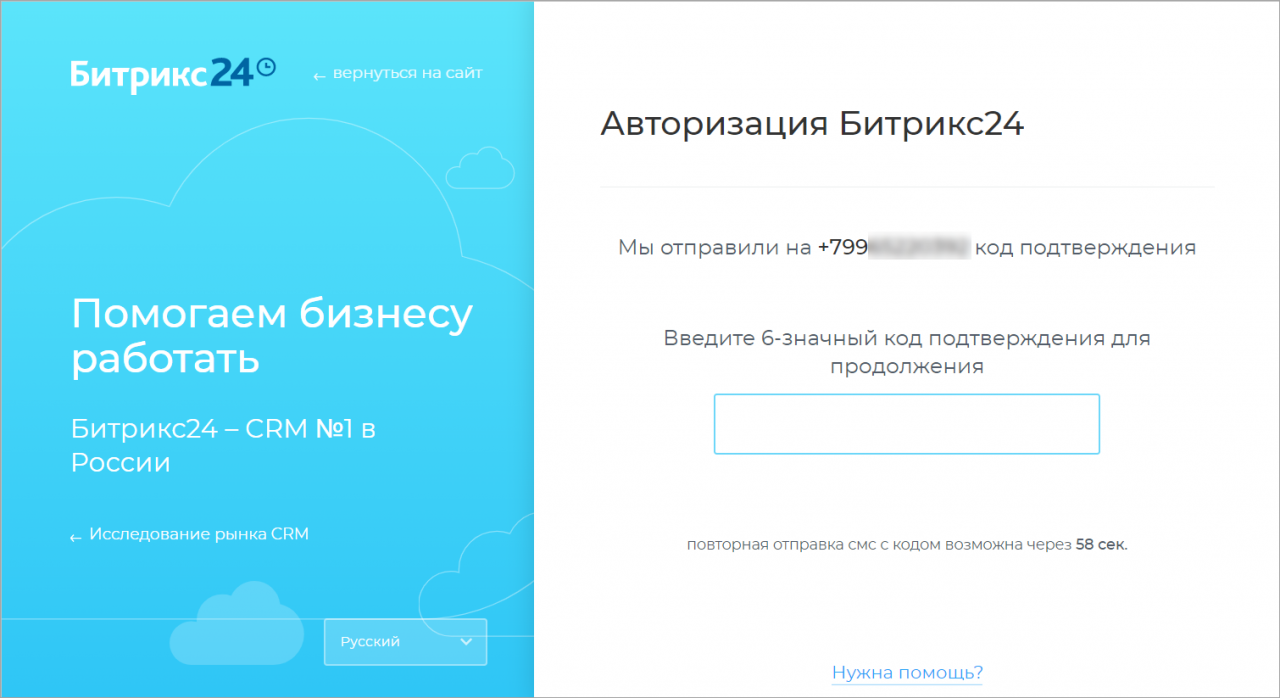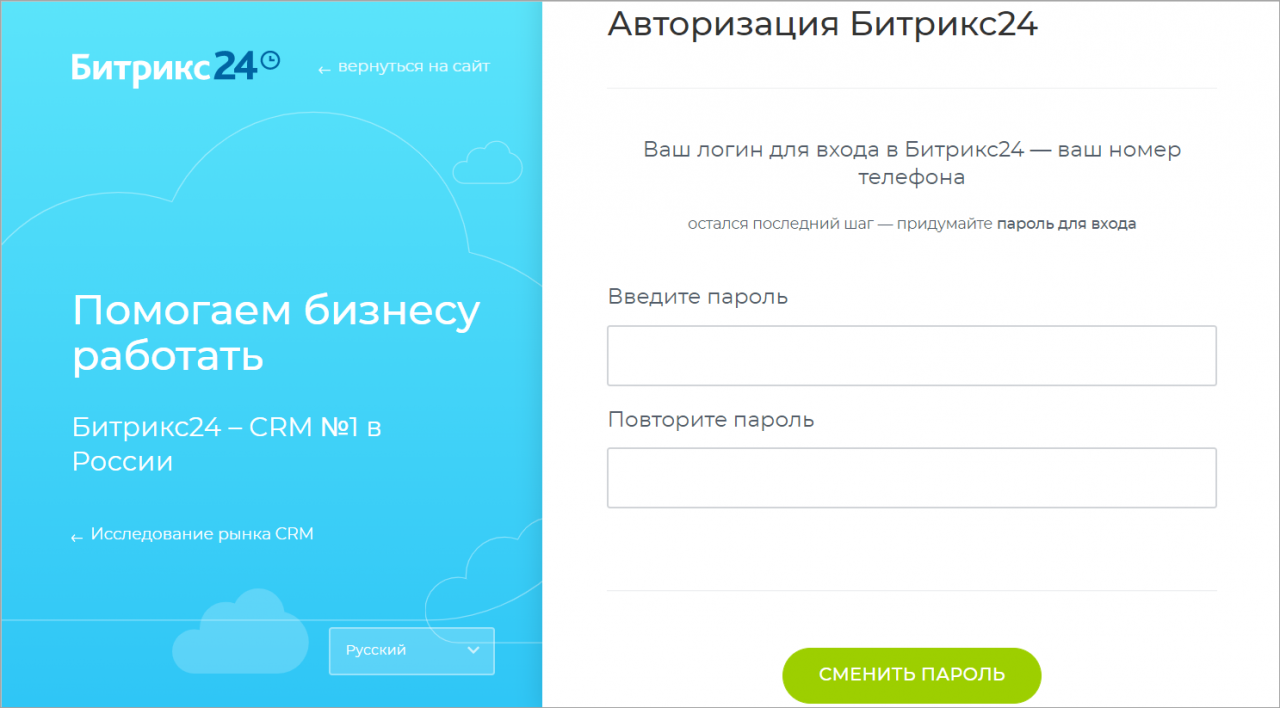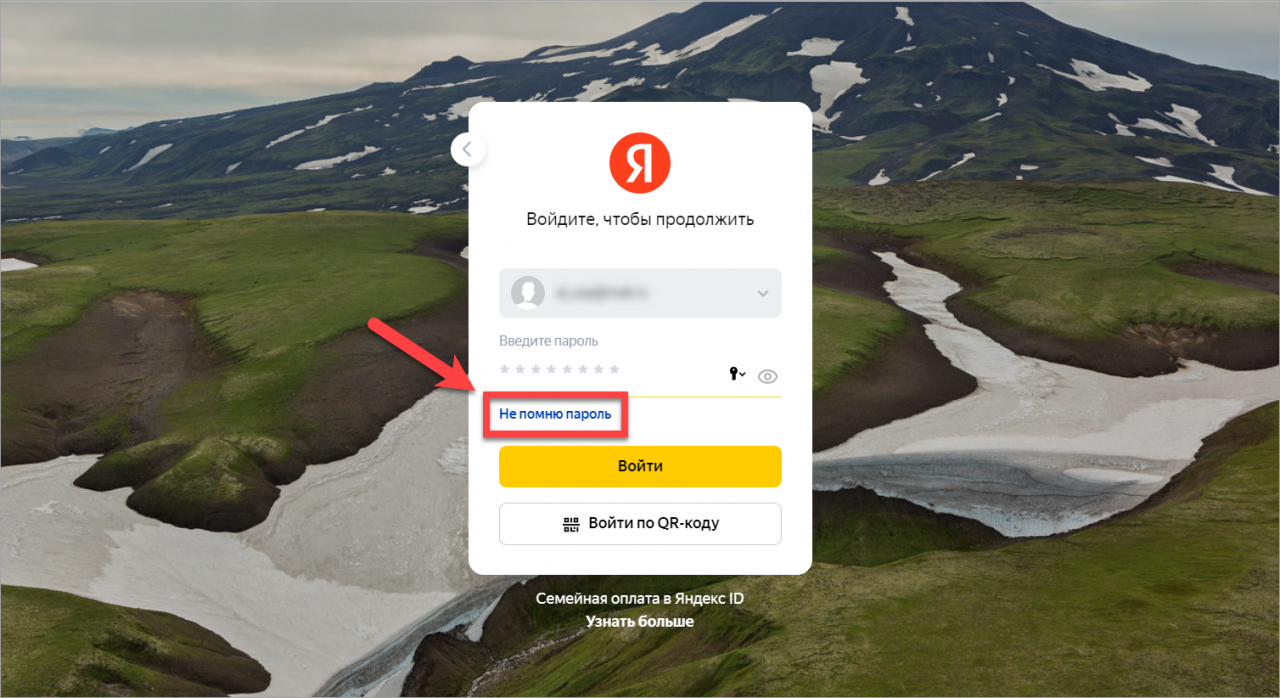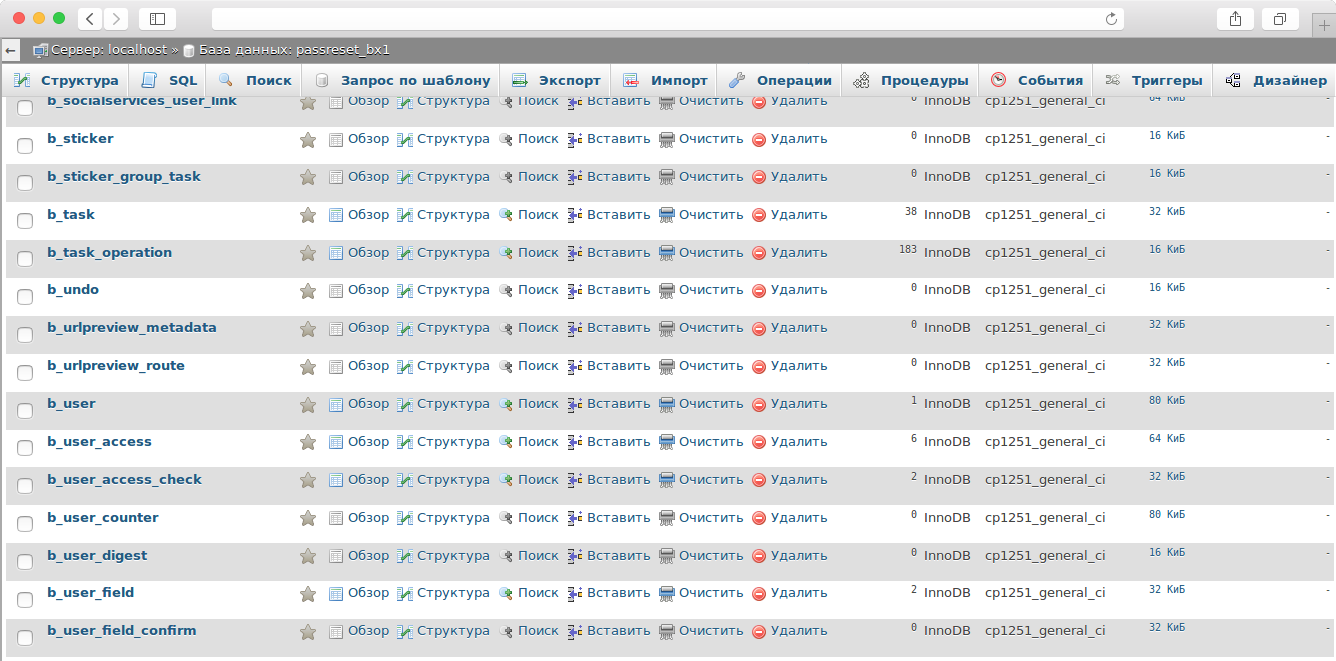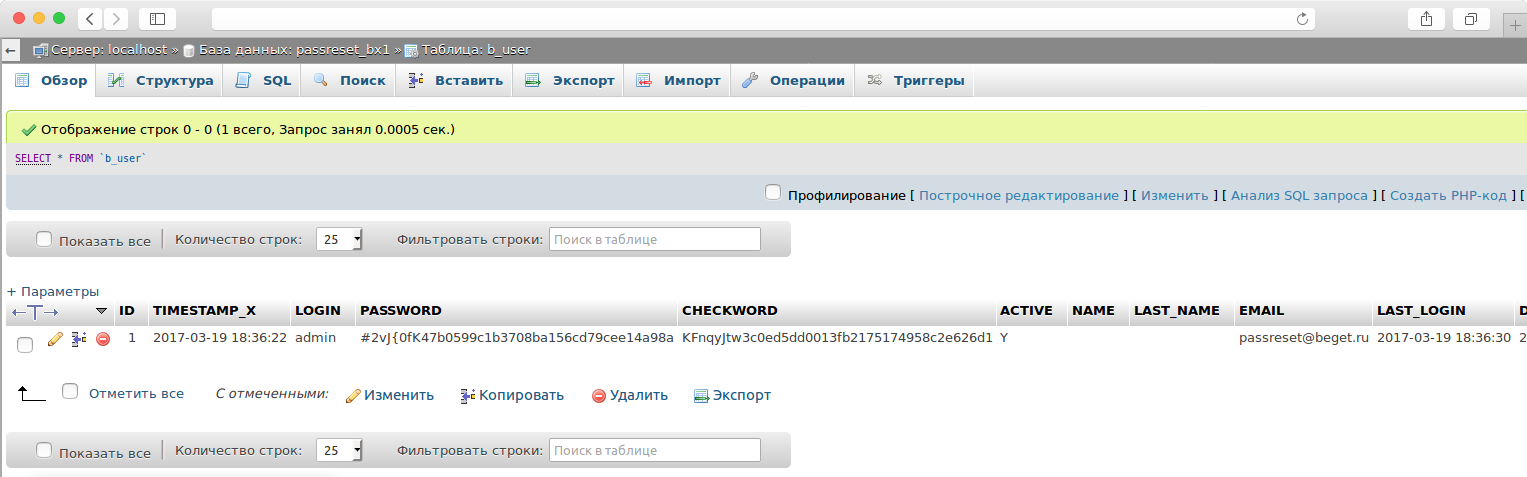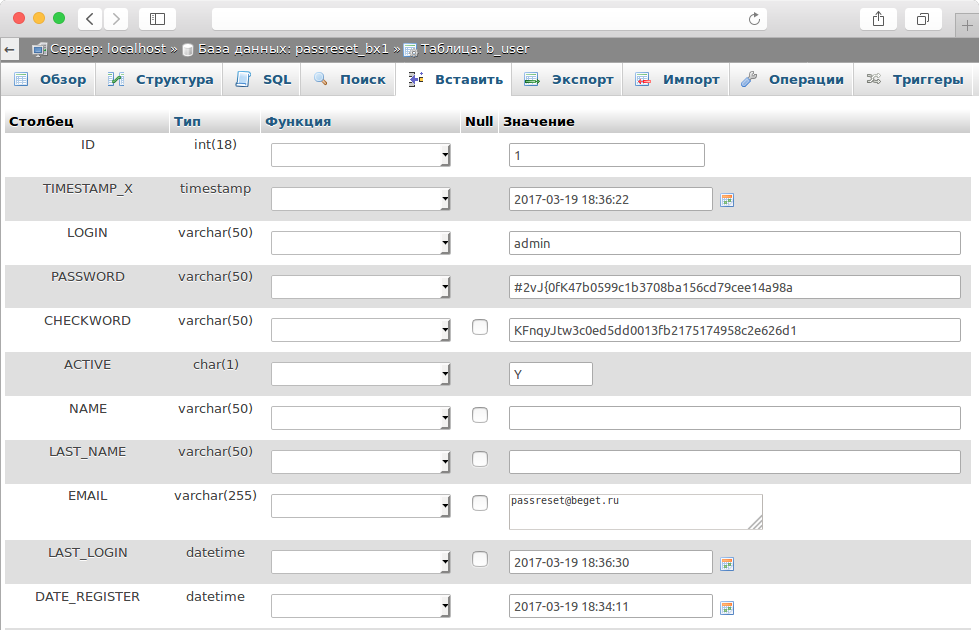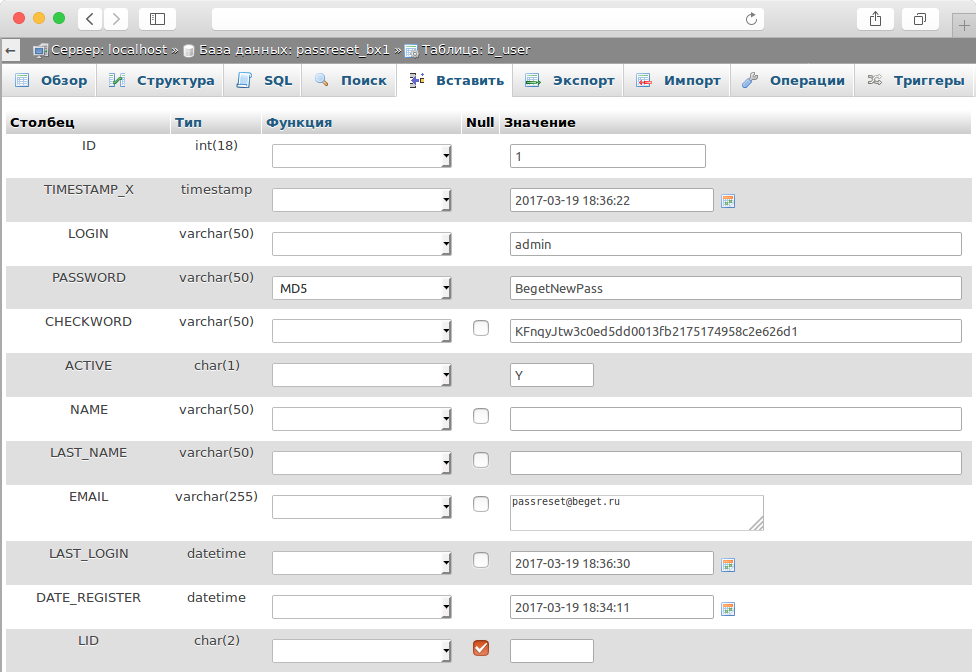Если вы вышли из долгого отпуска и забыли логин для входа в Битрикс24, ваши коллеги смогут помочь узнать его. Для этого обратитесь к пользователю с правами Администратор Битрикс24, чтобы тот проверил ваш логин сотрудника.
Логин сотрудника зачастую совпадает с его контактным e-mail, но бывают случаи, когда эти данные отличаются. Например, в коробочной версии Битрикс24 логином является имя пользователя, состоящее, как пример, из вашей фамилии на латинице.
Как Администратору узнать логин
- Откройте профиль сотрудника и нажмите на кнопку Пароли:
- Во вкладке Авторизация вы найдете нужные данные для входа в Битрикс24, передайте их сотруднику. Здесь же вы сможете отправить коллеге ссылку на восстановление пароля, для этого нажмите Восстановить пароль на e-mail.
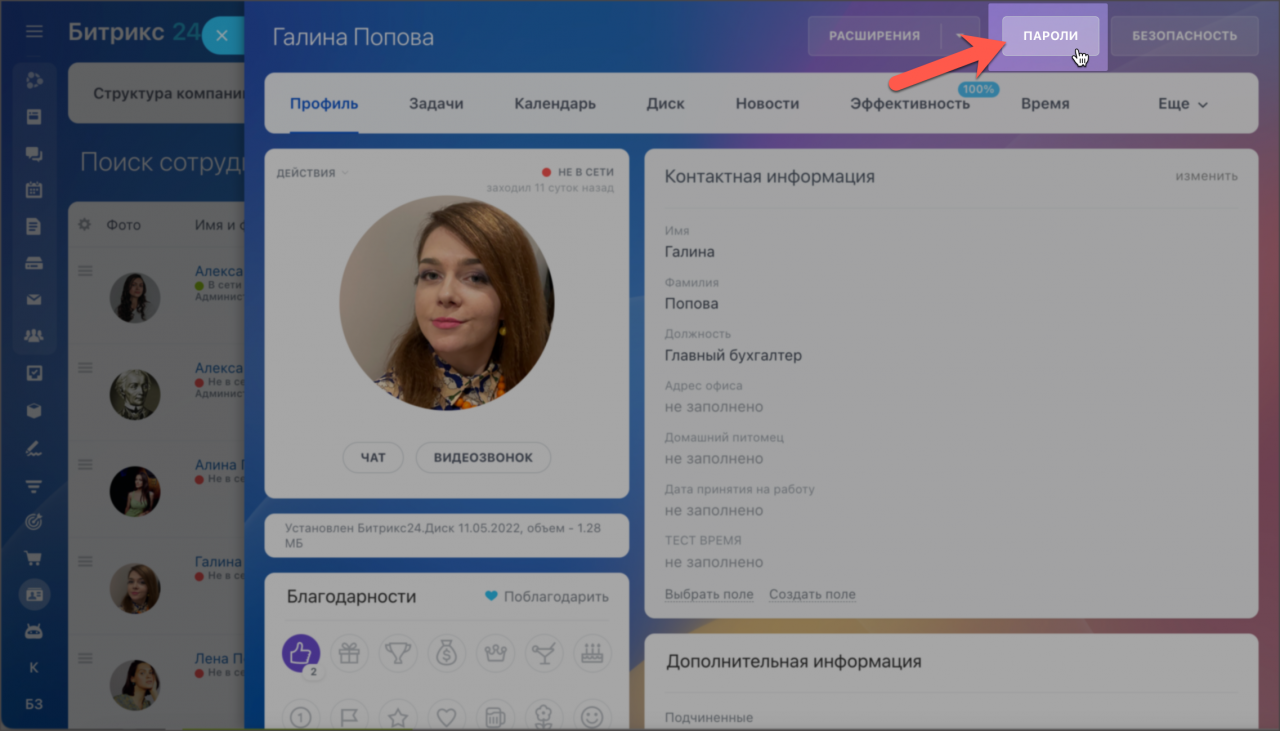
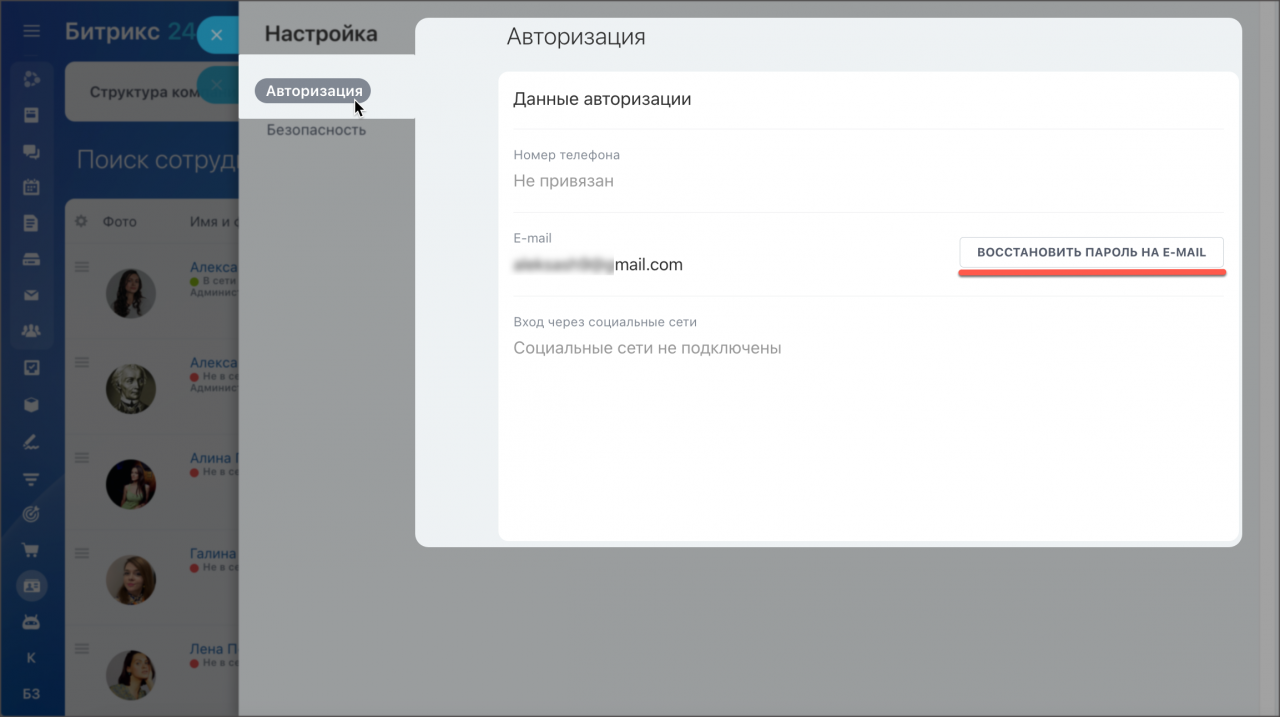
Вход в Битрикс24 можно также произвести с помощью привязанных данных в профиле Битрикс24.Паспорта: email, номера телефона или соцсетей.
Как узнать пароль
Вы узнали логин для входа в Битрикс24, но пароль так и не можете вспомнить. В этом случае восстановить его сможете только вы. Для этого введите ваш логин на странице авторизации и нажмите Забыли пароль?. Далее пройдите процедуру восстановления пароля.
Подробнее читайте в статье Как восстановить пароль.
Если вы только зарегистрировали Битрикс24 и еще не устанавливали пароль для входа, вам необходимо подтвердить ваш email. Для этого перейдите по ссылке в письме, которое было направлено вам на почту сразу после регистрации.
Также рекомендую почитать:
- Как изменить логин и пароль.
- Вход в Битрикс24 через браузер.
Спасибо, помогло!
Спасибо 
Это не то, что я ищу
Написано очень сложно и непонятно
Есть устаревшая информация
Слишком коротко, мне не хватает информации
Мне не нравится, как это работает
Если вы не помните пароль от вашего Битрикс24 и авторизоваться на портале не удается, просто восстановите его.
Для восстановления пароля вам также понадобится логин аккаунта: Email или номер телефона. Если вы не помните его, обратитесь к администратору вашего Битрикс24.
Подробнее читайте в статье Как узнать логин сотрудника в Битрикс24
Как восстановить пароль
Перейдите на страницу авторизации и нажмите Забыли пароль? для запуска восстановления пароля.
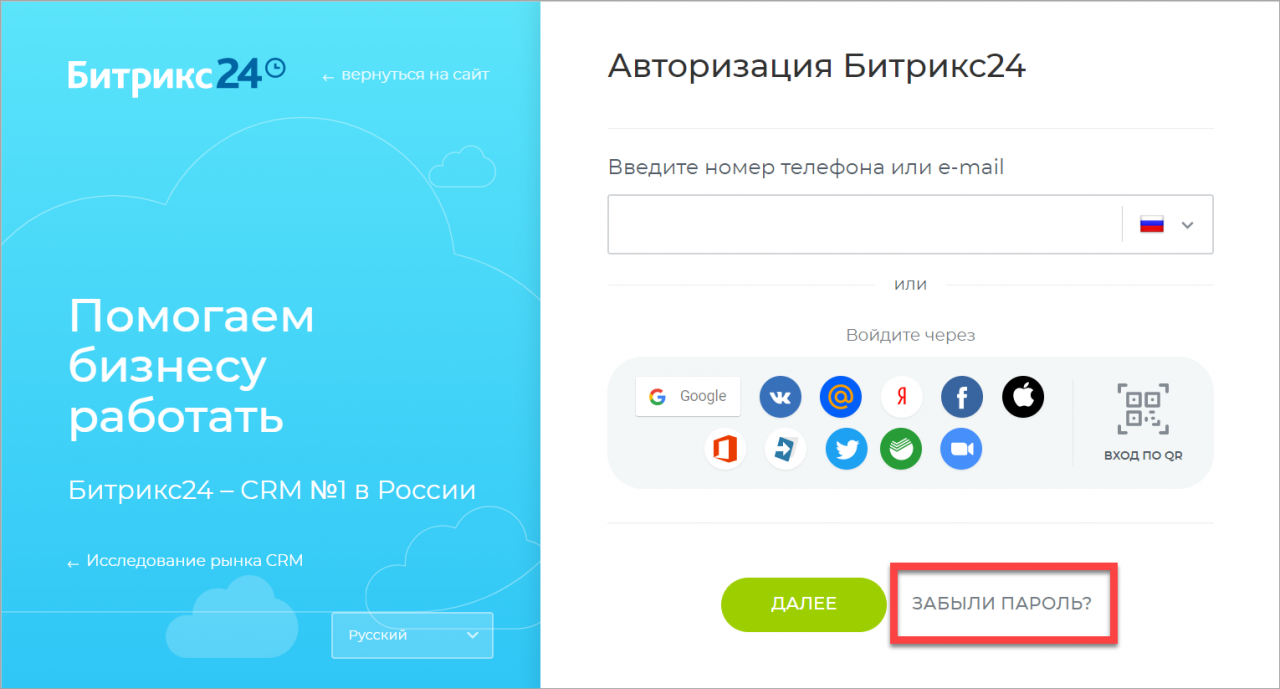
Существует 2 варианта восстановления пароля:
- С помощью email
Введите email, который был указан при регистрации в Битрикс24 и использовался для входа на портал. На адрес придёт письмо со ссылкой на восстановление. Нажмите Сменить пароль.
Перейдите по ссылке, введите и подтвердите новый пароль, затем нажмите Сменить пароль.
Далее войдите в Битрикс24 по обновленным данным.
- С помощью номера телефона
Если вы использовали для входа номер телефона или привязывали его к аккаунту, то введите данный номер и нажмите Далее.
На указанный номер придет SMS с 6-значным кодом, введите его в специальное поле.
Проверьте, что номер телефона указан правильно.
Введите и подтвердите новый пароль.
Запомните ваш новый пароль, а лучше запишите его в скрытом месте.
Если вы забыли пароль при входе в Битрикс24 через Соцсети, выберите нужный сервис и восстановите доступ в данной вкладке. Например в сервисе Яндекс необходимо нажать Не помню пароль.
Не приходит письмо для восстановления пароля
Если вы запросили восстановление пароля, но письмо так и не пришло, проверьте папку Спам и Рассылки вашей почты. Также убедитесь, что адрес почты написан правильно.
При использовании своего почтового домена, добавьте адрес no-reply@bitrix24.net в белый список на приём сообщений. Именно с этого адреса отправляются служебные сообщения о смене пароля в Битрикс24.Паспорт.
Неверное контрольное слово
Если при смене пароля возникает данная ошибка, это значит, что вы отправили несколько запросов на его восстановление и перешли по устаревшей контрольной строке. Для того, чтобы успешно изменить пароль, перейдите по ссылке из последнего письма и установите новый пароль к аккаунту.
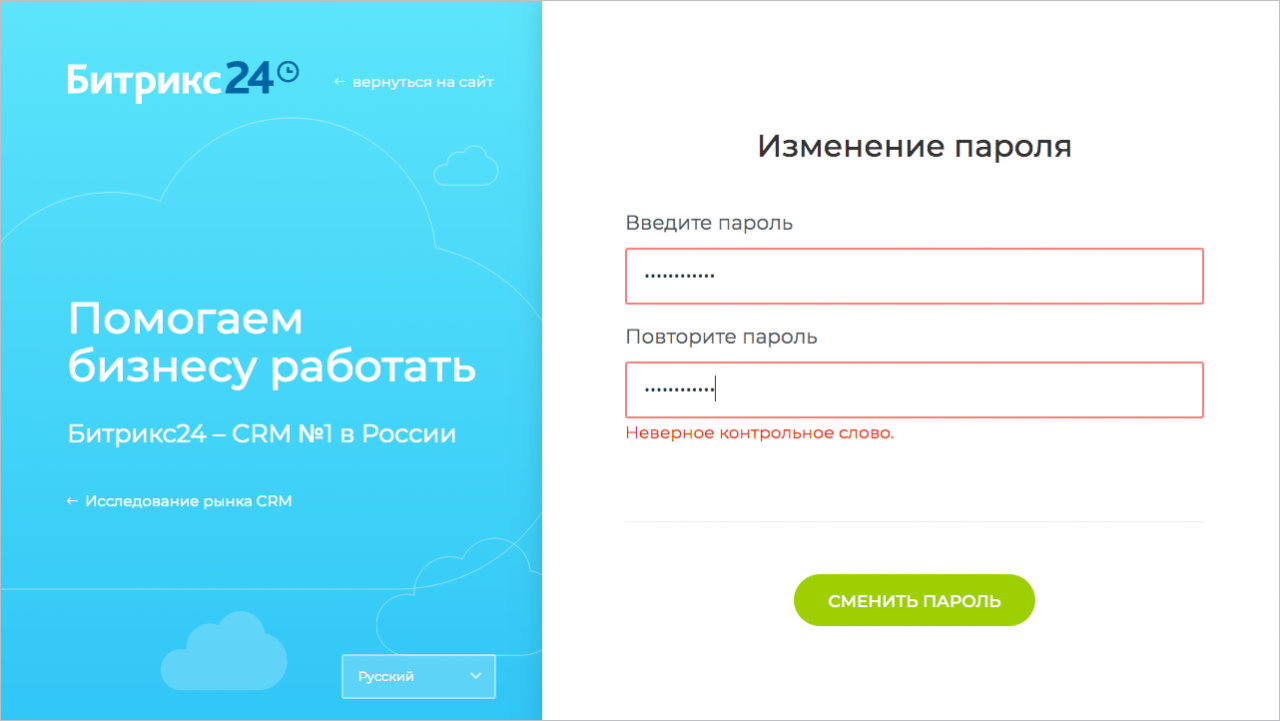
Как восстановить пароль в коробочной версии Битрикс24
Если вы забыли свой пароль, нажмите в окне авторизации Забыли свой пароль?:
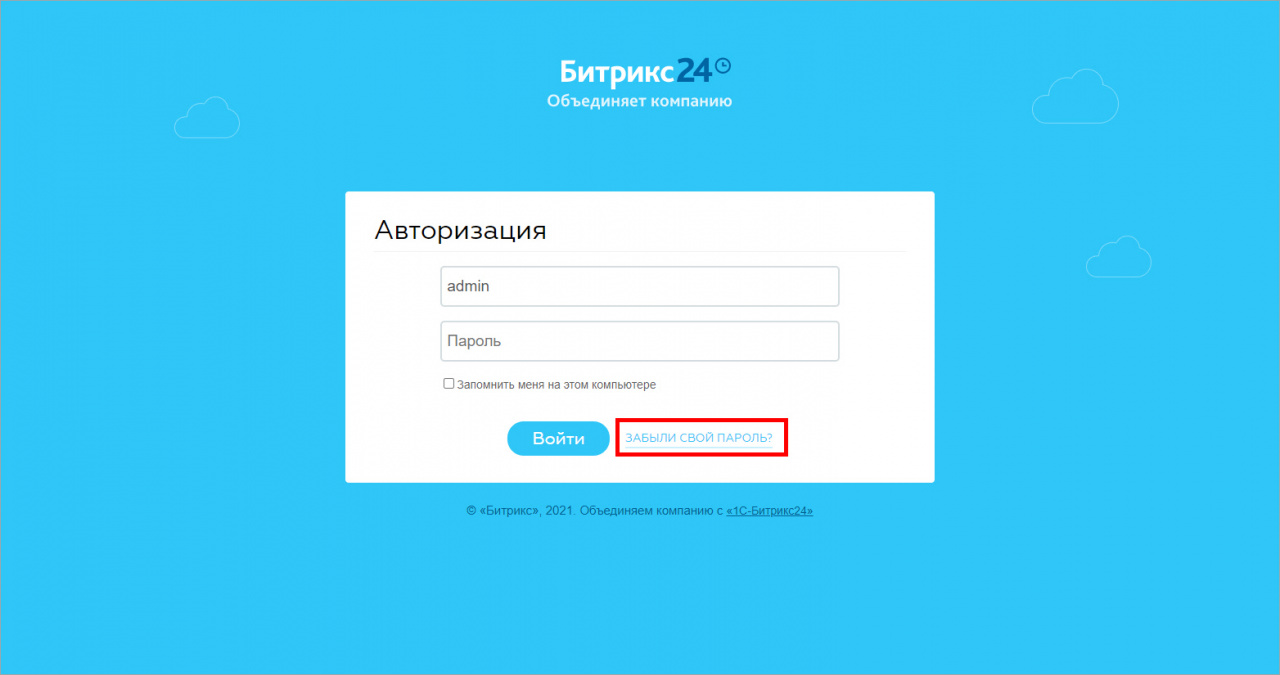
Укажите свой логин или e-mail и нажмите Выслать контрольную строку.
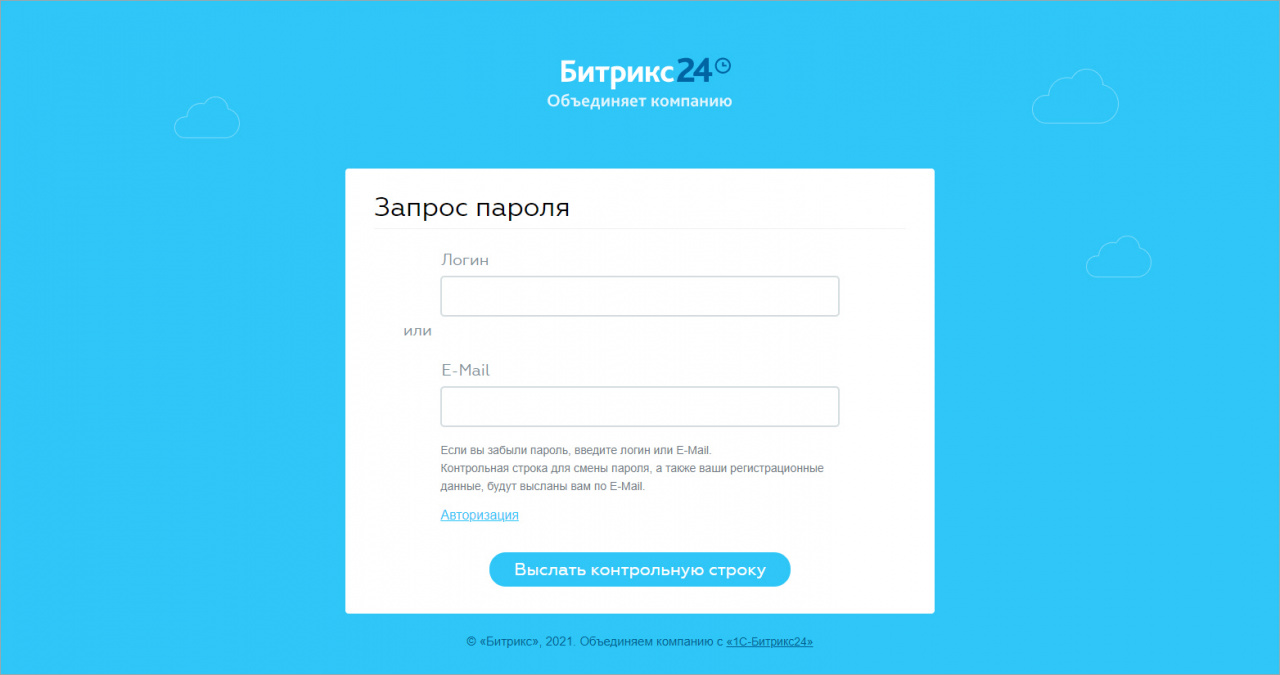
Либо обратитесь к администратору вашего Битрикс24 – он сможет сбросить ваш пароль в административном интерфейсе в разделе Настройки – Пользователи.
Спасибо, помогло!
Спасибо 
Это не то, что я ищу
Написано очень сложно и непонятно
Есть устаревшая информация
Слишком коротко, мне не хватает информации
Мне не нравится, как это работает
Как восстановить доступ администратора на сайт
Урок
132
из
293

Сложность урока:
3 уровень — средняя сложность. Необходимо внимание и немного подумать.
3 из 5
Дата изменения:
20.02.2023
Просмотров:
127585
Недоступно в лицензиях:
Текущую редакцию Вашего 1С-Битрикс можно просмотреть на странице Обновление платформы (Marketplace > Обновление платформы).
Ограничений нет
Несомненно, администратор сайта должен обладать хорошей памятью. Особенно если сайтов много. И для каждого сайта свой пароль. И занимается администратор сайтами не одновременно, а периодически.
Но в какой-то момент может оказаться так, что один из паролей все-таки будет подзабыт. В такой ситуации можно восстановить доступ администратору на сайт одним из нижеперечисленных способов.
Способ первый
- Доступ восстанавливается для пользователя с ID=1 (т.к. это первый пользователь, зарегистрированный в системе, и в связи с этим обладающий правами администратора). Поэтому для начала вспомните, какой логин был у этого пользователя (по умолчанию устанавливается admin).
-
Далее сохраните следующий скрипт в php-файл c любым именем:
<? require($_SERVER['DOCUMENT_ROOT']."/bitrix/header.php"); echo $USER->Update(1,array("PASSWORD"=>'Bitrix*123456')); echo $USER->LAST_ERROR; require($_SERVER['DOCUMENT_ROOT']."/bitrix/footer.php"); ?> - Закачайте созданный скрипт через FTP в корневой каталог сайта
www/имя сайта/...и
откройте его в браузере
Открыть — это значит набрать в адресной строке УРЛ сайта с указанием пути в файлу и имени файла.
Например: http://ваш_сайт/папка_со скриптом/имя_скрипта.php
. После этого у пользователя с ID=1 (по умолчанию — администратор) установится пароль:Bitrix*123456Примечание: В коробочной версии Битрикс24 файл со скриптом необходимо разместить в папке (например:
www/имя портала/pubили другой), а не в корневой каталог. - Теперь авторизуйтесь на сайте под прежним логином (см. п. 1) и стандартным паролем (см. п. 3). В панели управления установите свой новый пароль.
Если доступ для неавторизованных пользователей закрыт, то перед процедурой восстановления пароля надо поправить файл .access.php в корне сайта, заменив:
$PERM["/"]["*"]="D";
на:
$PERM["/"]["*"]="R";
Внимание! Обязательно удалите залитый файл со скриптом после восстановления пароля, а также верните все внесенные изменения!
Способ второй
- Cохраните следующий скрипт в php-файл c любым именем:
<? require($_SERVER["DOCUMENT_ROOT"]."/bitrix/modules/main/include/prolog_before.php"); global $USER; $USER->Authorize(1); require($_SERVER["DOCUMENT_ROOT"]."/bitrix/modules/main/include/epilog_after.php"); ?>
- Закачайте созданный скрипт через FTP в корневой каталог сайта
www/имя сайта/...и откройте его в браузере. - Зайдите на сайт (при этом ни логин, ни пароль не будут запрашиваться), и в административном разделе для своей учетной записи установите пароль.
Внимание! Обязательно удалите залитый файл со скриптом после восстановления пароля!
Документация по теме
Изучите дополнительно:
-
Как закрыть доступ к сайту другому администратору
Иногда бывают такие ситуации, когда необходимо «вчерашнему» администратору сайта закрыть доступ к этому сайту (например, при смене подрядчика, создавшего и теперь сопровождающего Ваш сайт). Как же это сделать, ведь у него, как у администратора, есть все «адреса/пароли/явки»?Подробнее …
В современном мире нам приходится запоминать огромное количество паролей, пин-кодов и кодовых слов. И в любой момент мы можем забыть или потерять пароль от своего аккаунта.
Не переживайте! В Битрикс24 вы всегда можете восстановить пароль и быстро вернуться к работе 
Как это работает?
В окне входа нажмите ссылку Забыли пароль? для запуска восстановления пароля.
Есть 2 варианта восстановления пароля:
1. С помощью email
Укажите Email, который вы использовали для входа в Битрикс24. На этот адрес придёт письмо со ссылкой на смену пароля.
Перейдите по ссылке, введите и подтвердите новый пароль.
2. С помощью мобильного телефона
Если вы привязывали или при регистрации в Битрикс24 использовали мобильный телефон, то введите свой номер:
Если этот номер был привязан к вашему Паспорту Битрикс24, то вам придет SMS с 6-значным кодом, который нужно ввести в специальное поле:
После чего вам будет предложено ввести новый пароль:
Остаётся только запомнить новый пароль или записать его в укромном месте 
Мне не приходит письмо восстановления пароля
Вы запросили восстановление пароля, а письмо не пришло? Попробуйте проверить папку Спам вашего почтового сервиса.
Если вы используете свой почтовый домен, добавьте адрес no-reply@bitrix24.net в белый список на приём сообщений. Именно с этого адреса отправляются служебные сообщения о смене пароля в Паспорте.Битрикс24.
Как узнать имя базы?
Узнать имя базы данных, с которой работает сайт, можно в конфигурационном файле dbconn.php, который находится в директории ./bitrix/php_interface от корня сайта. Местоположение корня сайта можно увидеть в разделе Сайты. Он имеет вид Имя_сайта/public_html.
На скриншоте видно, что в нашем случае корнем сайта является директория bitrix/public_html, соответственно, файл будет находиться по следующему пути:
bitrix/public_html/bitrix/php_interface/dbconn.phpТеперь нам нужно открыть этот файл любым удобным способом, например, через Файловый менеджер, и найти в нём следующие строки:
$DBName = "passreset_bx1";Значение в этой строке означает имя базы, с которой работает сайт – passreset_bx1.
В вашем случае название базы данных будет отличаться.
Редактирование базы данных
После того, как мы узнали имя базы, нам нужно попасть в саму базу данных. Сделать это можно через phpMyAdmin в разделе MySQL. Находим нужную базу данных в списке и напротив неё нажимаем иконку PMA. Возможно, сразу phpMyAdmin не откроется, так как Ваш браузер блокирует всплывающие окна, поэтому разрешите использование всплывающих окон.
Перед нами база данных, с которой работает наш сайт. Теперь нужно найти таблицу с пользователями нашего сайта, которая называется b_user. Найдём её в списке и нажмём на неё:
Перед нами появилась информация из таблицы b_user, в которой указана информация о всех зарегистрированных пользователях вашего сайта. Вам нужно найти строку с логином Вашей учётной записи, в нашем случае это учётная запись admin. Теперь откроем эту строку для редактирования, нажав на иконку с карандашом в левой части строки:
Теперь приступим к самой смене пароля. Для этого находим строку с названием password:
И поменяем в ней 2 строки: в поле Значение удаляем все текущие символы и вводим туда желаемый пароль, например BegetNewPass, а в поле Функция выбираем из списка MD5.
В итоге поля должны выглядеть следующим образом:
Для сохранения нового пароля осталось нажать кнопку Вперёд, которая находится в нижней части страницы.
После всех выполненных действий пароль успешно изменился. Для проверки перейдите на страницу авторизации в админ.панель Вашего сайта и введите логин Вашего аккаунта и новый пароль.
Если у Вас что-то не получилось или возникают сложности, обратитесь в техническую поддержку с подробным описанием проблемы и уже сделанных Вами действий. Наши специалисты обязательно помогут Вам.